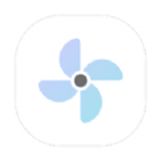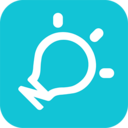GeoGebra计算器手机版 v5.2.826.0 安卓版
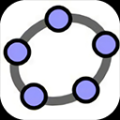
- 软件类别:学习办公
- 软件大小:40.35MB
- 更新时间:2025-03-29T04:03:33
- 软件版本:
- 软件语言:中文
- 软件等级:

评分:
好评:148
差评:7
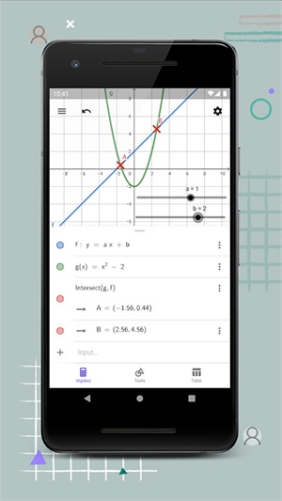
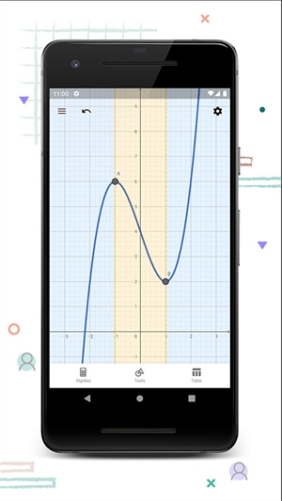
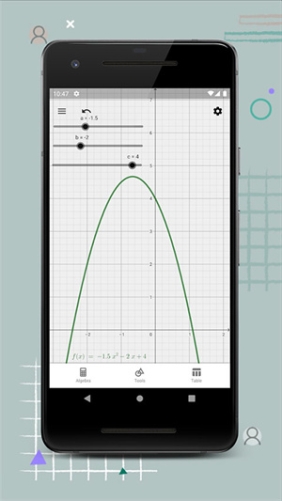
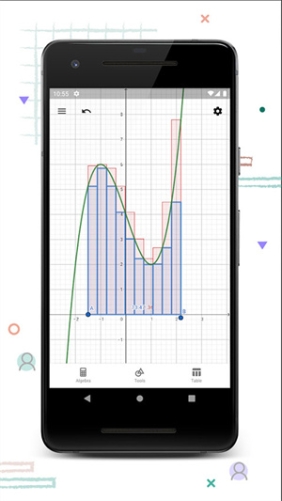
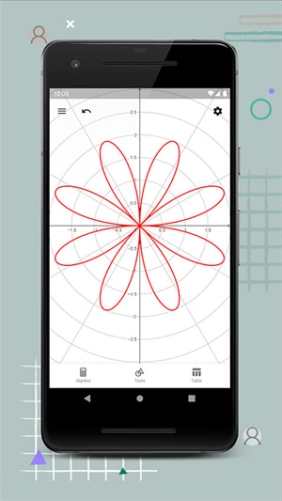
应用介绍
软件介绍
GeoGebra 计算器的手机版是个特别厉害的数学图像计算软件,能帮用户搞定各类数学难题,像多边形、圆、曲线、函数、几何体之类的好多问题都能解决。而且这个 APP 的界面干净漂亮,用起来特别方便,用户只要把要解决的函数输进去,或者手动标点画图形,就能得到解题的办法。有需求的朋友可别错过了!
GeoGebra 计算器的手机版本涵盖了所有的数学符号,允许用户输入各类数学公式。而且呢,还给大家准备了高精度的横纵坐标轴,用户能够随意标点、连线以及缩放,做到数形结合。另外,这个 APP 还给用户提供了动态图形的相关内容,能让大家更有效地理解数学概念。要是感兴趣,赶紧来下载试试吧!
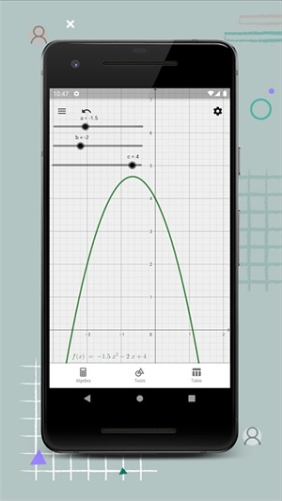
软件特色
1、交互式的方程、坐标、函数图形和几何图形,并行联动
2、具有图形识别功能的徒手绘图
3、可在程序内搜索成千上万的免费学习素材,它们是由世界各地学生及教师创建和分享
4、丰富的几何体属性、颜色、线型样式
5、内置圆锥曲线、极线、切线、函数求导等模块
6、支持通过搜索框直接输入各种命令、函数功能
7、开放式多元化思维模式、支持在线互动(共享与交流)
8、使用容易、功能强大的图形计算器
9、动态几何构图
10、支持动态性文本即文本随图形变化而变化
11、支持在工具列上DIY绘图工具(自订工具)功能
12、保存并分享你的结果
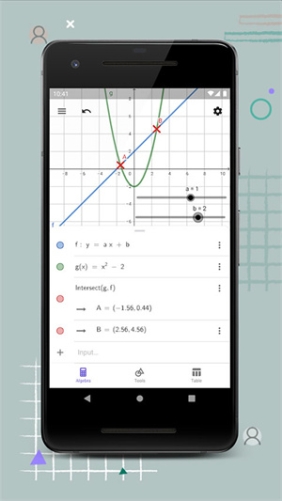
软件亮点
1、在 2D 和 3D 中绘制函数、方程、曲线和曲面
2、建立值表
3、解方程
4、求导数和积分
5、使用滑块探索转换
6、获取函数的特殊点:roots、min、max、intersections
7、分析不同类型的回归
8、创建几何结构和 3D 对象
9、测量长度、周长和面积
10、创建和分析点和轨迹的轨迹
11、体验滑块、点、图形和几何体一起工作
12、调查施工步骤以获得更深入的了解
13、在图形、几何、CAS 和 3D 计算器之间切换
14、直接从我们的应用程序搜索免费学习活动
15、保存并与学生和老师分享您的结果
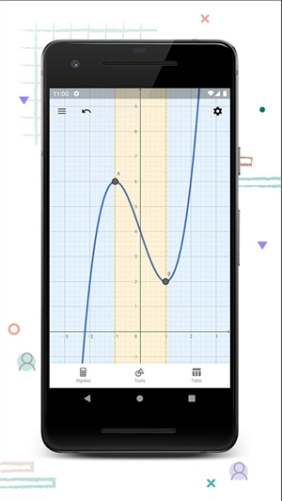
GeoGebra计算器手机版功能介绍
1、多边形:在工具栏中选定“多边形”选项,之后依次选定多边形的各个顶点,最后单击第一个顶点,即可创建多边形。创建多边形后,使用鼠标右键点击多边形,单击属性可根据需要对多边形的填充形状、填充颜色、边的线型等进行详细的设置,下图展示了不同线型、颜色和填充的三角形。
2、圆和圆弧:在工具栏中具有多种生成圆的方式,选定“圆弧”选项,之后依次选定圆心、起点和终点,则可得到由起点逆时针方向画到终点的半圆。
3、圆锥曲线:在工具栏中选定“双曲线”选项,依次选定两个焦点及双曲线上的一点,即可创建双曲线,且在代数区会出现焦点坐标、选定双曲线上的点的坐标以及双曲线的函数表达式。
一般圆锥曲线:在工具栏中选定“圆锥曲线”选项,之后选定圆锥曲线要经过的五个点,即可创建圆锥曲线,且在代数区会出现圆锥曲线的函数表达式。
4、几何对象的变换:如果想要得到一个图形的轴对称图形,则可在工具栏中选定“轴对称”选项,之后选择要做轴对称的对象,再选择对称轴。对称轴可为直线、射线或者线段。需要注意的是,改变原图形的位置形状等,其轴对称图形也会随之改变。
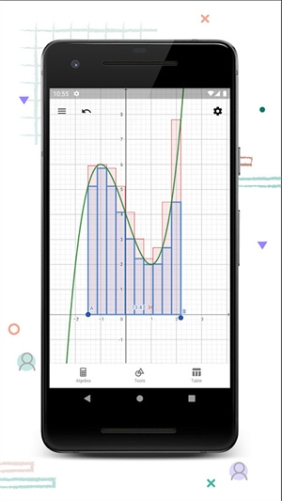
GeoGebra计算器手机版使用教程
一、绘图区基础设置
1、在绘图区单击鼠标右键可对绘图区进行设置,如:是否显示坐标轴、是否显示网格、是否显示导航栏(作图步骤导航栏)、轴与轴比例以及窗口显示比例等。
2、需要注意的是,该菜单栏只包含了常用的设置选项,如需要更具体的设置,可单击该菜单栏最后的“绘图区”,即可对绘图区进行更加详细的设置。
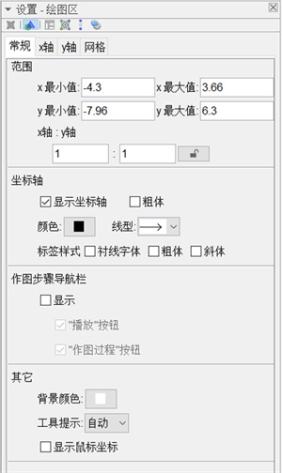
3、该设置区可对绘图区进行详细的设置,如:轴与轴的显示范围、坐标轴的颜色和线型、坐标轴标签的字体以及绘图区背景颜色等。
二、几何元素的绘制
1、 线
直线:在工具栏中选定“直线”选项,之后在绘图区选定直线上的两点,即可创建一条直线,且在代数区会出现选定点的坐标以及该直线的表达式。
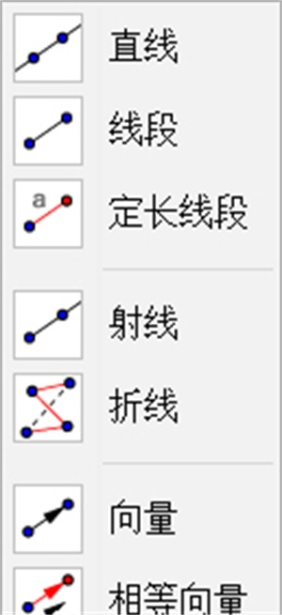
线段:在工具栏中选定“线段”选项,之后在绘图区选定线段的左右端点,即可创建一条线段,且在代数区会出现左右端点的坐标以及该线段的长度。
定长线段:在工具栏中选定“定长线段”选项,之后在绘图区选定线段的某一端点,再输入线段的长度,即可得到一条定长线段。
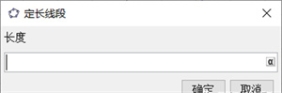
定长线段适用于绘制长度确定,但长度不为整数的线段。例如,绘制一条长度为的线段,使用普通的“线段”选项则很难得到理想长度的线段,但使用“定长线段”选项可以直接输入线段长度。
需要注意的是,定长线段输入的长度可以是定值,也可以是变量。输入的长度为变量时,单击输入长度窗口右侧的“”按钮,选取变量名称即可。
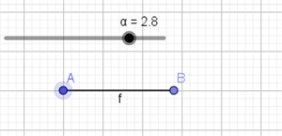
2、之后可拉动左上角对应变量的滑动条改变变量取值,则定长线段也随之改变。
射线:在工具栏中选定“射线”选项,之后在绘图区选定射线的端点及射线上的一点,即可创建一条射线。
折线:在工具栏中选定“折线”选项,之后在绘图区依次选定折线的所有顶点,当所有顶点选择完毕后,点击第一个顶点,即可创建所需折线。
直线:在工具栏中选定“直线”选项,之后在绘图区选定直线上的两点,即可创建一条直线,且在代数区会出现选定点的坐标以及该直线的表达式。
向量:在工具栏中选定“向量”选项,之后在绘图区选定向量的起点和终点,即可创建向量。
相等向量:如需创建与已知向量相等的向量,则可在工具栏中选定“相等向量”选项,选定向量起点,之后选取目标向量,即可得到与目标向量相等的向量。
需要注意的是,在选取起点时,需选定绘图区已存在的点(可用描点工具先确定点),否则起点无法选定。
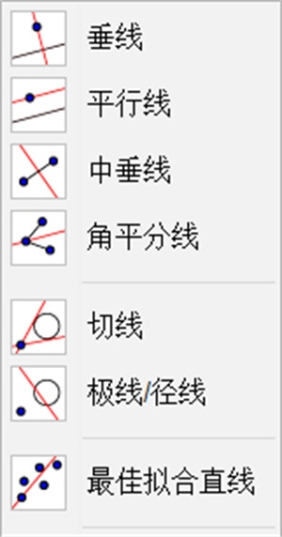
在几何学中,经常会用到角平分线,平行线,中垂线等,这些线在Geogebra中很容易画出。
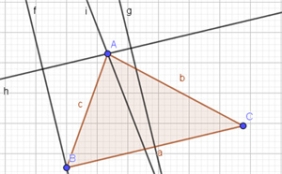
3、上图中直线为线段的平行线,直线为线段的经过点的垂线,直线为线段的中垂线,直线为的角平分线。
垂线:在工具栏中选定“垂线”选项,之后选择要垂直的线和垂线经过的点,即可得到目标线的垂线,且在代数区会出现垂线的函数表达式。
平行线:在工具栏中选定“平行线”选项,之后选择要平行的线和平行线经过的点,即可得到目标线的平行线,且在代数区会出现平行线的函数表达式。
中垂线:在工具栏中选定“中垂线”选项,之后选择两个点或者一条线段,即可生成中垂线,且在代数区会出现中垂线的函数表达式。
角平分线:在工具栏中选定“角平分线”选项,之后选择三个点或者两条线,即可生成角平分线,且在代数区会出现角平分线的函数表达式。
在统计学中,我们经常会用直线拟合一组数据点,并计算最优拟合直线的方程。直线拟合这一操作在Geogebra中也可以实现。
首先,输入数据点的坐标,之后在工具栏选定“最佳拟合直线”选项,在绘图区中框选数据点,即可得到最佳拟合直线,并且在代数区会显示最佳拟合直线的函数表达式。
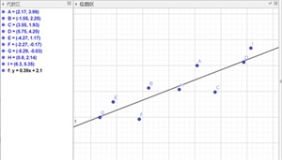
上图中,直线即为这组数据点的最佳拟合直线,且在代数区可看到直线的函数表达式。
GeoGebra计算器手机版怎么画爱心
代码一(笛卡尔心形线):r=1-sin(θ) 或 (1-sin(θ);θ)
首先最简单的是笛卡尔心形线,据说笛卡尔给克里斯汀公主的信中只有这么一条数学公式,将这个公式整个的曲线图作出来,就是有名的心脏线。但是网上对这条公式的表述不一,有说r=a(1-cosθ)的,有说r=a(1+cosθ)的,还有r=a(1-sinθ)、r=a(1+sinθ)的。哪一个才是对的,画一画不就知道了吗?
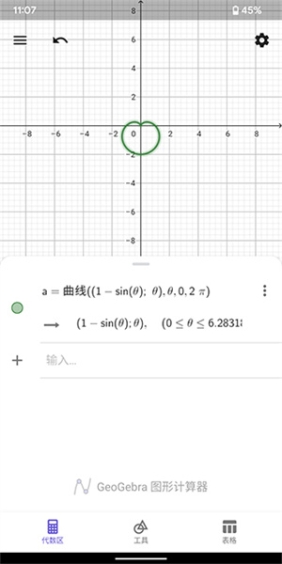
代码二:r=acosd(sin(θ))或(acosd(sin(θ));θ)
数学公式为:r=acosd(sin(θ)),这个代码中a是不能去掉的,acosd是一个函数名,意为Arc cosine (answer in degrees)
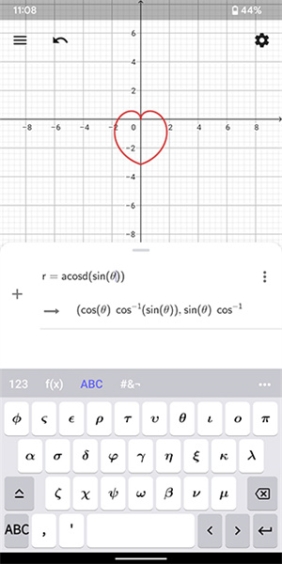
代码三:(x^2+y^2-1)^3=x^2y^3
数学公式为:(x^2+y^2-1)^3=x^2y^3。由于这个曲线不是封闭的,所以里面不能填充颜色。
代码四:(上部)0.6*sqrt(abs(x))+sqrt((1-x^2)/2)、(下部)0.6*sqrt(abs(x))+sqrt((1-x^2)/2)
aqrt是平方根的意思,abs是绝对值的意思。这个心形是由两个公式图形拼接而成的,也是不能填色的。
代码五(动态波动之心):x^(2/3)-0.99(20.01-x^2)^(1/2)cos(a*x)
创建滑动条a,取值为0-35,右键滑动条,启动动画,获得动态波动之心。
软件信息
- 软件大小:40.35MB
- 当前版本:
- 是否收费:免费
- 游戏语言:简体中文
- 软件类别:学习办公
- 更新时间:2025-03-29T04:03:33
- 软件等级:

- 权限说明:点击查看
- 隐私说明: 点击查看
最新热门
本类排行
-
1
橙子VR官方版 v2.6.6 安卓版
26.04MB
-
2
QuickEdit文本编辑器最新版 v1.7.1 安卓版
7.66MB
-
3
米坛社区表盘自定义工具 v2.7.1 安卓版
5MB
-
4
scene(骁龙)工具箱免费版 v6.3.13 安卓版
17.61MB
-
5
嘿嘿连载解锁版最新版安装 v1.011801 安卓版
37.38MB
-
6
奇酷星球音乐app官方最新版 v1.0.4 安卓版
74.32MB
-
7
жҲҳзҒ«еӢӢз« 2024жңҖж–°зүҲдёӢиҪҪ v9.00.37 е®үеҚ“зүҲ
1,726.41MB
-
8
酷狗铃声
55.63MB
-
9
婚礼纪
156.34MB
-
10
辽宁高速通
80.01MB
-
 橙子VR官方版 v2.6.6 安卓版
橙子VR官方版 v2.6.6 安卓版橙子 VR 官方版是由北京橙子维阿科技有限公司自己研发推出的一款 3DVR 播放服务软件。这个软件聚合了全网特别多的虚拟现实影视资源,内容包括“演唱会、体育比赛、旅行记录、二次元动画”等各种类型。而且还搭配了行业内领先的影片切片和解码技术,就是为了给用户带来以前从来没有过的沉浸式观影感受!(注意:VR 模式得搭配相应的设备才能使用)
-
 QuickEdit文本编辑器最新版 v1.7.1 安卓版
QuickEdit文本编辑器最新版 v1.7.1 安卓版QuickEdit 文本编辑器的最新版本是一款既专业又超级高效实用的全能型文本编辑软件。它是从 PC 端移植过来的,在保留所有功能的基础上,还依照手机和平板电脑的特性,对使用方法做了优化,能更好地用于“代码和标准文本”等众多领域的编辑场景,进而帮用户搞定文本编辑的各种问题!
-
 米坛社区表盘自定义工具 v2.7.1 安卓版
米坛社区表盘自定义工具 v2.7.1 安卓版米坛社区表盘自定义工具 app 的 2024 官方最新版是个口碑挺好的手机智能穿戴设备资源交流社区类软件。它能完美适配华为、小米、三星、VIVO、OPPO 等众多手环设备,相关用户在这儿能下载对应的资源包,能直接导入手环并安装,还能对手环的主题、颜色、字体、样式进行修改,从而帮用户打造出有个性的手环风格。
-
 国象联盟app官方最新版本 v1.8.9 安卓版
国象联盟app官方最新版本 v1.8.9 安卓版国象联盟的官方最新版本 APP 下载安装,这是专门为喜欢国际象棋的人打造的在线下棋平台,给大家提供了方便的国际象棋游戏服务,使得玩家不管啥时候,在啥地方,都能跟全球的棋手进行对弈。这个软件把好多国际象棋爱好者都聚到一起了,不管你是刚开始学的,还是厉害的高手,都能在这儿找到适合的对手,一块享受下棋的快乐。用这个软件,玩家能参加公开的比赛,挑战自己的好友,还能跟厉害的国际象棋大师对决,让自己的棋艺变得更好。
-
 Moefun动漫官方app最新 v5.2.1 安卓版
Moefun动漫官方app最新 v5.2.1 安卓版Moefun 动漫 app 的官方最新版是个没有广告、资源丰富、画面清晰、更新又快的免费手机动漫追番软件。这个软件的操作界面简洁明了,而且有一个特别大的动漫资源库。相关用户在这能够免费看各种各样的动漫,像航海王、死神、火影、龙珠这些都有,肯定能给用户带来挺好的追番感受。另外,这个软件跟官方的更新时间是同步的,用户能看到最新的内容。
-
 倒班助手app v4.4.5 安卓版
倒班助手app v4.4.5 安卓版倒班助手 APP 是专门给倒班人员打造的一款手机办公软件,包含规则排版与自定义排版这两种模式。它具备日历查询、闹钟提醒以及待办事项记录这类功能,可以协助用户处理倒班期间碰到的各类时间管理难题,使得用户能更顺利地开展工作。倒班助手操作简便,在各个行业都能用,有需求的用户赶紧下载吧。
- 查看更多
-
 手机扫描软件app
手机扫描软件app手机扫描软件App是一个帮助用户轻松将纸质文档转化为数字格式的工具。无论是扫描合同、名片、发票,还是重要的笔记和文件,这类App都能通过手机摄像头实现精准扫描,并自动调整图片质量,提升清晰度。许多扫描App还具备OCR文字识别功能,能够将扫描的图片转化为可编辑的文本,进一步提高办公和学习的效率。部分软件还支持多种文件格式导出(如PDF、JPG等),并提供云端存储、文件管理及分享功能,确保用户随时随地都能访问和管理自己的文档。
-
 手机记笔记的软件
手机记笔记的软件手机记笔记的软件已经成为许多人日常生活和工作中不可或缺的工具。无论是记录灵感、待办事项、会议纪要,还是整理学习笔记,手机记笔记软件都能提供便捷的功能和高效的管理方式。现代的笔记软件不仅支持文字输入,还可以插入图片、语音、手写、视频等多种形式,帮助用户更好地组织信息。此外,许多笔记软件还提供云同步功能,确保不同设备间的数据无缝衔接。
-
 视频剪辑软件手机版推荐
视频剪辑软件手机版推荐本文将为你汇总几款口碑优良、操作简便的视频剪辑软件手机版,助你在手机上实现创意,打造精彩视频内容。无论是制作短视频、Vlog,还是剪辑旅行视频、产品展示等,手机视频剪辑软件已经成为许多创作者的必备工具。这些软件不仅功能强大,还操作简便,能帮助用户快速完成从剪辑、调色到特效、字幕的多种需求,轻松打造出具有专业水准的视频作品。
-
 超高无损音乐app
超高无损音乐app对于音质要求极高的音乐爱好者来说,超高无损音乐播放无疑是最理想的选择。随着技术的进步,越来越多的音乐平台推出了无损音质的服务,让你能够在手机上享受媲美CD级别甚至更高质量的音频体验。无论你是发烧友,还是对音质有特殊要求的听众,这份超高无损音乐APP大全将为你推荐几款最受欢迎的无损音乐平台,带你进入纯净的音乐世界。
-
 猫番阅读版本合集
猫番阅读版本合集猫番阅读是一款真正将漫画与小说资源完美融合的阅读神器,对于同时喜欢漫画和小说的读者来说,简直是必备利器!这里的资源丰富且完全免费,无需花费一分钱,就能畅享精彩内容,无论是热门漫画还是优质小说,都能轻松找到。不仅如此,软件还提供了详细的书源添加和使用教程,操作简单,轻松上手。
-
 看短视频赚钱的平台下载
看短视频赚钱的平台下载看短视频赚钱的 app 有哪些?今天小编就给大家带来以下几款好用的看短视频赚钱的 app 推荐,其中包含了抖音极速版、快手极速版、微视、抖音火山版、好看视频极速版等等。那么这些看短视频赚钱哪个最快?其实小编觉得还是抖音比较快,毕竟新人在上面看短视频赚钱,一个星期就能赚 15 块了。
- 查看更多
-
 解方程计算器手机版正版
解方程计算器手机版正版解方程计算器手机版正版是专门解答各种方程式和函数的数学计算工具,这款软件支持众多方程式,无论是小学、初中、高中还是大学的部分方程,都能轻松应对。它可迅速帮助用户解决各类高难度方程题,让学习变得更加便捷高效。无论是日常练习还是备考应试,它都是你的得力助手。有了这款软件,学习方程式将不再困难,让你在学习的道路上更加畅通无阻。
-
 亲戚称呼计算器app手机版
亲戚称呼计算器app手机版亲戚称呼计算器app手机版是一款对生活常识提升很有帮助的一款软件,该软件界面清爽,操作便捷。用户只需输入彼此间的关系,稍候片刻,即可得知恰当称谓。软件内收录关系多达数千条,足以应对日常生活中的各种称谓需求。有了它,收红包时再也不用担心叫错称谓,让您自信大胆地称呼。无论是家庭聚会还是社交场合,它都是您不可或缺的好帮手,让称谓问题不再成为困扰。
-
 全能计算器去广告版
全能计算器去广告版全能计算器去广告版这款手机多功能计算工具是一款极具实用性的应用,旨在为用户提供快速、精准的计算服务。其界面设计简洁清新,操作直观易懂,避免了冗杂的广告干扰,确保用户能够在最舒适的使用体验中完成各种计算任务。无论是日常生活中常见的汇率转换,还是更为专业的房贷计算、个人所得税估算等需求,该应用都能提供准确的结果,极大地提升了用户的计算效率。
-
 谷歌计算器app
谷歌计算器app谷歌技术团队开发的Google Calculator是一款手机计算器应用,其中文名为谷歌计算器。该应用界面美观,占用内存小,能快速在手机上运行并支持中文界面。目前,它具备基本和高级数学运算功能,包括加减乘除等基础计算及三角函数、对数函数和指数函数等科学计算,并且可以通过Android Wear进行随时随地的基础计算。
-
 fatsecret卡路里计算器
fatsecret卡路里计算器如果不留意饮食控制,体重可能迅速增加。那么,如何进食才不会导致体重上升呢?我推荐使用这个fatsecret卡路里计算器应用。它能帮助你管理饮食,无论是减重还是增肌都能满足需求。你可以根据个人情况自由制定计划,设定每日三餐,并查询各种食物的卡路里和营养信息,计算每次摄入的卡路里、脂肪和碳水化合物含量,助你轻松塑造身形。
-
 desmos图形计算器
desmos图形计算器对于热爱数学的朋友而言,在学习过程中遇到函数式时,往往需要绘图辅助理解,仅靠脑中构想既繁琐又容易出错。虽然基本的初等函数图像还可以根据所学轻松绘制,但面对复合函数时则会感到棘手。因此,一款能绘制函数图像的应用程序就显得尤为重要。在此,小编向大家推荐Desmos图形计算器。
- 查看更多